|
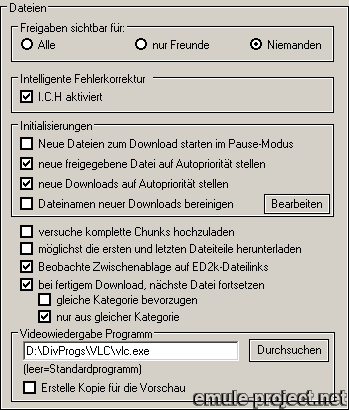
Freigaben sichtbar für
Mit dieser Funktion legt Ihr fest, ob oder inwieweit
andere Clients Eure freigegebenen Dateien einsehen
dürfen. Ihr könnt wählen zwischen Alle, Niemanden oder
nur Freunde (siehe Freundefunktion).
Intelligent Corruption Handling (ICH)
Intelligente Fehlerkorrektur
Datenübertragungen werden im eDonkey Netzwerk über so
genannte Chunks abgewickelt. Ein Chunk ist ein 9 MB
großes Datenpaket. Wenn ein solches Paket empfangen
wurde, wird es daraufhin überprüft, ob es in Ordnung
ist, oder schadhaft. In letzterem Falle (corruption
found in...) wird der Chunk erneut angefordert und
heruntergeladen. ICH versucht nun, statt des ganzen
Chunks nur die beschädigten Teile erneut zu laden und
dadurch die Zeit für den Gesamtdownload zu vermindern.
| Anmerkungen: |
| > |
Wir von einer Datei mehr
übertragen als die eigentlich Grösse des
Downloads, ist dies auf fehlerhafte Teile
zurückzuführen, die von eMule erneut übertragen
wurden. |
| > |
Wird dagegen weniger
Übertragen, konnte die Datei durch eMules
Kompression verkleinert werden. |
Initialisierung
o Neue Dateien zum Download starten im
Pause-Modus
Hiermit werden alle neu hinzugefügten Downloads nicht
sofort auf Warte gesetzt sondern als
angehaltener Download hinzugefügt. Dies empfiehlt
sich wenn sich mehr als 20 Dateien bereits in der
Downloadliste befinden, da sonst oft der (zuviele
Verbindungen) Effekt auftritt und die gesamte
Internetverbindung unnötig belastet wird. Siehe auch
bei fertigem Download, nächste Datei fortsetzen.
o neue freigegebene Datei auf Autopriorität
stellen
Ist eine Datei fertig heruntergeladen oder werden
neue Dateien freigegeben werden diese auf automatische
Priorität gesetzt. eMule legt die Priorität an Hand der
Nachfragen für diese Datei fest. Wird diese Datei nur
sehr wenig nachgefragt vergibt eMule eine hohe Priorität
bei sehr vielen Anfragen eine niedrige. Diese Funktion
erhöht die Verfügbarkeit seltener Dateien im Netzwerk.
o neue Downloads auf Autopriorität stellen
Ähnlich der obigen Funktion gilt diese für neu
hinzugefügte Downloads. Die Priorität der Datei wird je
nach der Anzahl gefundener Quellen festgelegt.
| Gefundene Quellen |
Priorität |
| 0 - 40 |
Hoch |
| 41 - 80 |
Normal |
| ab 81 |
Niedrig |
o Dateinamen neuer Downloads bereinigen
Diese Option bereinigt alle Dateinamen sobald sie in die
Downloadliste aufgenommen werden. Zeichen wie _ , . oder
andere unnötige Sonderzeichen werden entfernt bzw. durch
ein Leerzeichen ersetzt und die Gross- Kleinschreibung
wird korrigiert. Über die Berabeiten-Schaltfläche
können oft genutzte Zeichenketten definiert werden, die
ebenfalls automatisch entfernt werden. Es sind bereits
Zeichenketten vordefiniert, neue können durch |
getrennt selbst hinzugefügt werden.
Warnung:
Speziell bei Image - Dateien von Brennprogrammen, wie
z.B. *.cue/*.bin (CDRWin), *.mds/*.mdf (Alcohol120%),
*.ccd/*.../files/help/1031/*.sub (CloneCD),
*.bwt/*.bwi/*.bws (BlindWrite), sollte diese Option
nicht verwendet werden. Diese Dateien enthalten auch den
Dateinamen der zugehörigen Dateien. Wird dieser
verändert kann das Brennprogramm die einzelnen Dateien
des Images nicht mehr finden und meldet einen Fehler.
Wird der Dateiname dennoch geändert muss der neue
Dateiname in den zugehörigen Steuerdateien des Images
ebenfalls geändert werden. *.cue Dateien lass sich noch
recht einfach im normalen Windows Editor (Notepad)
bearbeiten. Bei den anderen Imageformaten sollte ein
Hexeditor wie UltraEdit oder WinHex verwendet werden.
Versuche komplette Chunks hochzuladen
Ein Chunk wird erst zur Weiterverteilung freigegeben
wenn eMule diesen Chunk vollständig heruntergeladen und
auf Fehler überprüft hat. Solange steht dieser Chunk
anderen Suchenden noch nicht zur Verfügung. Diese Option
versucht solange hochzuladen, bis ein Chunk
fertiggestellt wurde um die Verfügbarkeit im Netz zu
erhöhen. Für neue Releases ist diese Option unbedingt
einzuschalten, es wird jedoch auch generell empfohlen
sie zu aktivieren.
möglichst (zuerst) die ersten und
letzten Dateiteile herunterzuladen
Um die Vorschaufunktion für Dateien nutzen zu können,
muss der erste und letzte Teil dieser Datei bereits
heruntergeladen sein. Mit dieser Option wird versucht
diese als erstes herunterzuladen. Es wird nicht
empfohlen diese Option zu aktivieren, das sie sich
nachteilig auf die Verfügbarkeit der einzelnen Chunks
auswirkt.
Beobachte Zwischenablage auf
eD2k-Dateilinks
Wird ein eD2k Link, z.B. per STRG+c oder von einer
Webseite, in die Zwischenablage kopiert fragt eMule nach
ob dieser zu den Downloads hinzugefügt werden soll.
Bei fertigem Download, nächste Datei
fortsetzen
Befindet sich in der Downloadliste ein angehaltener
Download wird dieser automatisch auf fortsetzten
geschaltet wenn ein anderer Download fertiggestellt
wurde.
o gleiche Kategorie bevorzugen
Diese Option kann nur aktiviert werden, wenn Bei
fertigem Download, nächste Datei fortsetzen
aktiviert ist. Sind die Downloads in
Kategorien eingeteilt, wird aus der selben Kategorie
ein gestoppter/pausierter Download fortgesetzt.
o nur aus gleicher Kategorie
Ist eine Datei fertiggestellt, wird nur aus der gleichen
Kategorier eine pausierte Datei fortgesetzt. Ist dies
nicht möglich wird keine Datei fortgesetzt.
Videowiedergabe Programm
Ist dieses Feld leer, wird bei der Vorschau von
Videodatein automatisch der Standardplayer für den
entsprechenden Typ verwendet. Trägt man über
Durchsuchen den Pfad zu einem anderen Player ein,
wird stattdessen dieser verwendet.
Über das Kästchen Erstelle Kopie für die Vorschau
kann festgelegt werden, ob eine temporäre Datei für die
Vorschau verwendet werden soll. Dies empfiehlt sich für
die meisten Player, da diese Probleme bekommen, wenn
grosse Teile der Datei noch fehlen. Als Alternative kann
hier zum Beispiel der
VLC - VideoLAN Client verwendet werden, der auf
keine temporäre Datei angewisen ist. Siehe auch
Vorschau von Dateien. |




























![]()